"Qualcuno mi ha dato un buono regalo iTunes. Vorrei usarlo per scaricare Apple Music, ma non posso perché sul mio computer è in esecuzione un sistema Linux. Perché Apple non crea una versione di iTunes compatibile con Linux? Perché dovrebbe "non vogliono permettere alle persone di acquistare Apple Music da loro? Non ha senso per me."
iTunes è diventato il modo più popolare per gli utenti Mac e Windows di scaricare e gestire Apple Music in questi anni. Ma se sei uno di quelli che passa a Linux da Mac o Windows, scoprirai presto che iTunes non è disponibile in modo nativo su Linux.
Anche se iTunes non è disponibile in Linux come applicazione nativa, ciò non significa che non puoi goderti Apple Music con Linux. In questa guida, ti mostrerò un modo rapido e intuitivo per sincronizzare e riprodurre in streaming Apple Music da iTunes al tuo Linux.
Ti potrebbe piacere:
Come convertire il file AAC di iTunes protetto in MP3
Come ottenere Apple Music gratuitamente per sempre (senza jailbreak)
Per ottenere Apple Music su Linux, devi installare iTunes sul tuo computer. Pertanto, suggerirò 2 modi per utilizzare iTunes su Linux nelle prime parti.
Parte 1. Come usare iTunes su Linux
Abilità 1. Esecuzione di iTunes su Linux con WINE
Passo 1. Scarica e installa WINE su Linux.
Passaggio 2. Ora controlla se la tua versione di Linux ha bisogno di eventuali extra installati per supportare iTunes o i suoi file. (PlayOnLinux è uno strumento comune utilizzato in tali situazioni.)
Passo 3. Esegui il programma di installazione di iTunes tramite VINO.
Passaggio 4. Una volta completata l'installazione, dovresti eseguire iTunes su Linux.
Abilità 2. Ottieni iTunes per Linux tramite VirtualBox
Questo metodo richiede l'installazione di VirtualBox su Linux. È uno strumento di virtualizzazione gratuito che imita l'hardware fisico di un computer e consente di installare sistemi operativi e programmi al suo interno. Ti consente di eseguire Windows da Mac OS o di eseguire Windows da Linux.
Passo 1. Scarica e installa il VirtualBox in Linux.
Passaggio 2. Avvia VirtualBox e segui le istruzioni sullo schermo per creare un computer Windows virtuale. Ciò potrebbe richiedere il disco di installazione di Windows.
Passo 3. Ora lancia il tuo browser Windows preferito e scarica iTunes da Apple.
Passaggio 4. Installa iTunes in Windows e dovresti essere in grado di accedere a iTunes e Apple Music da un computer Linux.
Tuttavia, quando hai installato iTunes su Linux, potresti aver scoperto che la tua Apple Music su iTunes è tutta protetta da DRM. Che cose addolorate! Ma ci sono ancora modi per rendere la tua Apple Music priva di DRM. Pertanto, resta con me e lo saprai.
Parte 2. Come ottenere una musica Apple senza DRM da iTunes sul tuo Linux
Per rimuovere il DRM di Apple Music su iTunes, è necessario un convertitore professionale. Quindi, lo consiglio vivamente Convertitore di musica TuneFab Apple. TuneFab Apple Music Converter è un software di rimozione DRM professionale che ti consente di sbloccare Apple Music, brani iTunes e audiolibri dalla protezione DRM. È completamente compatibile con iTunes, quindi puoi gestire facilmente la tua libreria multimediale di iTunes con questo programma.
Ti consente anche di convertire file protetti M4P, AAX, AAX+, M4B in semplici MP3, FLAC, M4A, ecc. Una volta rimossa la protezione DRM, puoi goderti Apple Music senza DRM sul tuo computer Linux. Ma prima devi installare questo programma sul tuo computer Windows o Mac e su iTunes.
Passo 1. Apri TuneFab Apple Music Converter
Innanzitutto, scarica e installa il programma sul tuo computer Windows o Mac. E assicurati di aver installato iTunes in precedenza sul tuo computer. Pochi secondi dopo, iTunes verrà avviato automaticamente insieme al programma.

Passo 2. Seleziona Apple Music Songs
Ora fai un'anteprima dell'interfaccia principale del software. Vedrai l'intera libreria di iTunes visualizzata sull'interfaccia principale del programma. Fai clic su "Libreria" e puoi scegliere la playlist di Apple Music protetta selezionandole una per una.

Passo 3. Scegli MP3 come formato di uscita
Per selezionare un formato di output, puoi andare su "Impostazioni di output" > "Formato di output" e scegliere il formato audio che preferisci dall'elenco a discesa. Puoi scegliere il formato supportato da Linux come MP3 come formato di output. Successivamente, puoi anche modificare i parametri di output come codec, bit rate, frequenza di campionamento, ecc.

Passo 4. Converti Apple Music in MP3
Ora fai clic sul pulsante "Converti" per iniziare a convertire M4P protetto in MP3. Al termine, puoi andare alla cartella di output per trovare i file MP3 convertiti. Ora puoi trasferire Apple Music senza DRM sul tuo nuovo computer Linux con un cavo USB.
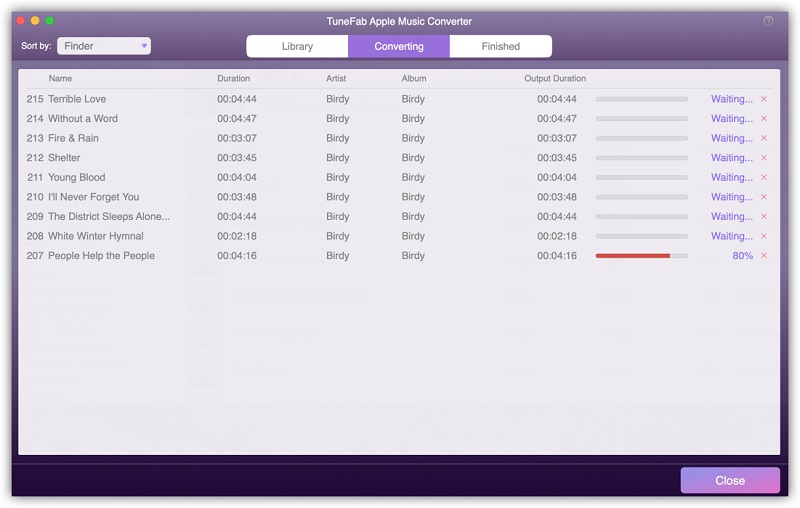
Proprio qui, hai già il suggerimento di riprodurre Apple Music su Linux, se hai qualche problema nell'utilizzo di Apple Music su diversi tipi di dispositivi, tieni presente e inviaci un'e-mail. Siamo disposti ad aiutarti con tutti i fastidiosi problemi durante la riproduzione di Apple Music.
Ecco anche tutorial video con. Cerca di capire se è comprensibile.













